1:下载完git后,因为Git是分布式版本控制系统,所以需要填写用户名和邮箱作为一个标识。
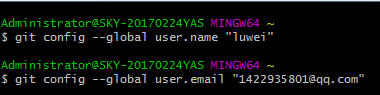
2:创建本地仓库
git init

然后你的文件中就多了.git
这个目录是Git来跟踪管理版本的

demo:
在repository目录中创建测试的txt文件。test.txt
第一步:使用命令 git add test.txt添加到暂存区里面去。如下:

第二步:用命令 git commit告诉Git,把文件提交到仓库。

我们下面可以通过命令git status来查看是否还有文件未提交,如下:

说明没有任何文件未提交,但是我现在继续来改下test.txt内容,比如我在下面添加一行2222222222内容,继续使用git status来查看下结果,如下:
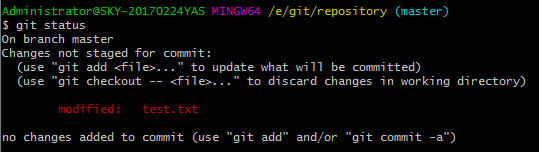
上面的命令告诉我们 test.txt文件已被修改,但是未被提交的修改。
接下来我想看下test.txt文件到底改了什么内容,如何查看呢?可以使用如下命令:
git diff test.txt 如下:
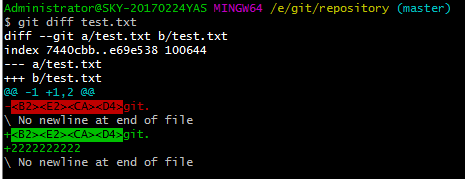
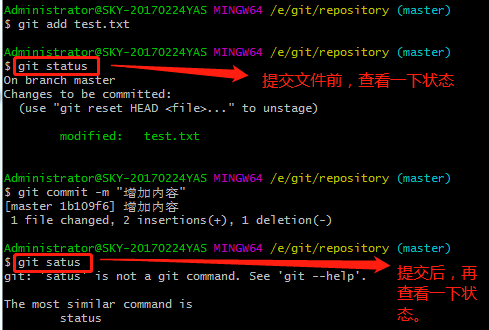
显示历史记录:
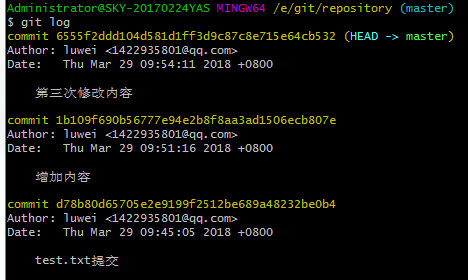
回退:git reset --hard HEAD~2 这句话说明回退了两次。

假如我们还想第三次的操作回来。 git reflog是查看操作的版本号。包括已经回退的前两次的。

git reset --hard 6555f2d是回到第三次修改的内容。包括第二次的。
cat test.txt是查看内容。
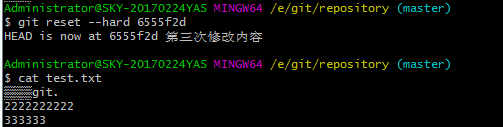
三:理解工作区与暂存区的区别?
工作区:就是你在电脑上看到的目录,比如目录下testgit里的文件(.git隐藏目录版本库除外)。或者以后需要再新建的目录文件等等都属于工作区范畴。
版本库(Repository):工作区有一个隐藏目录.git,这个不属于工作区,这是版本库。其中版本库里面存了很多东西,其中最重要的就是stage(暂存区),还有Git为我们自动创建了第一个分支master,以及指向master的一个指针HEAD。
我们前面说过使用Git提交文件到版本库有两步:
第一步:是使用 git add 把文件添加进去,实际上就是把文件添加到暂存区。
第二步:使用git commit提交更改,实际上就是把暂存区的所有内容提交到当前分支上。
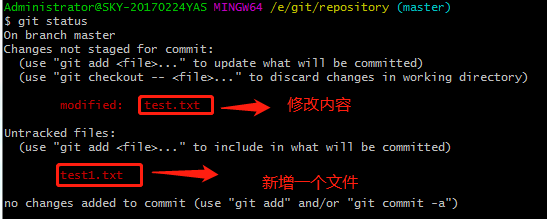
现在我们先使用git add 命令把2个文件都添加到暂存区中,再使用git status来查看下状态,如下:
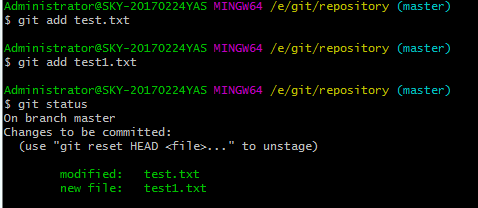
接着我们可以使用git commit一次性提交到分支上,如下:
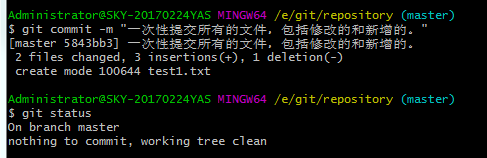
撤退:git checkout -- test.txt 记住 -- 前后都是空格。
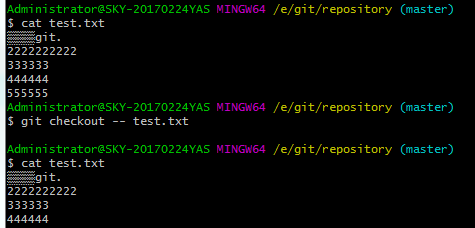
如果提交后还能撤退吗?
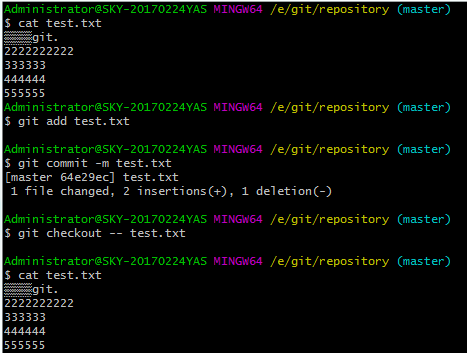
答案是不可以的。
命令git checkout -- test.txt 中的 -- 很重要,如果没有 -- 的话,那么命令变成创建分支了。
如果只是add的。是放到暂存区。撤退的话是可以可以的。
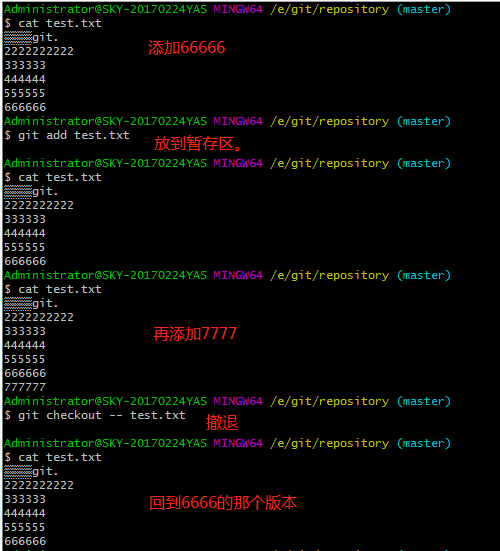
删除:

rm test1.txt
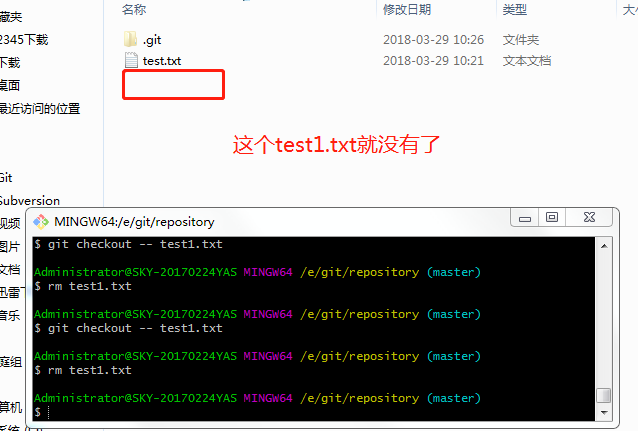
没有提交。撤退还是能回来的。

五:远程连接
在了解之前,先注册github账号,由于你的本地Git仓库和github仓库之间的传输是通过SSH加密的,所以需要一点设置:
ssh-keygen -t rsa -C "1422935801@qq.com"
id_rsa是私钥,不能泄露出去,id_rsa.pub是公钥,可以放心地告诉任何人。
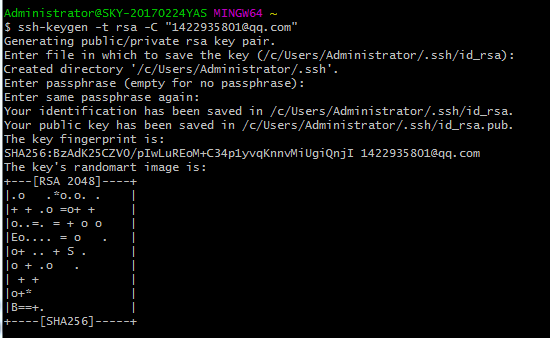
第二步:登录github,打开” settings”中的SSH Keys页面,然后点击“Add SSH Key”,填上任意title,在Key文本框里黏贴id_rsa.pub文件的内容。
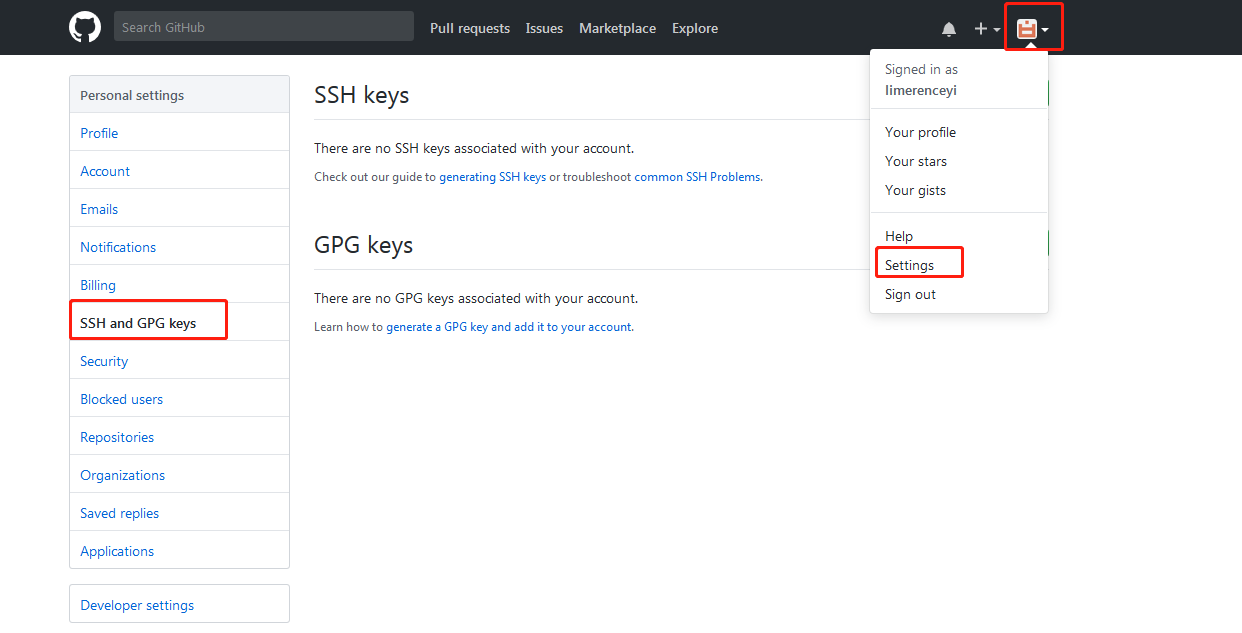
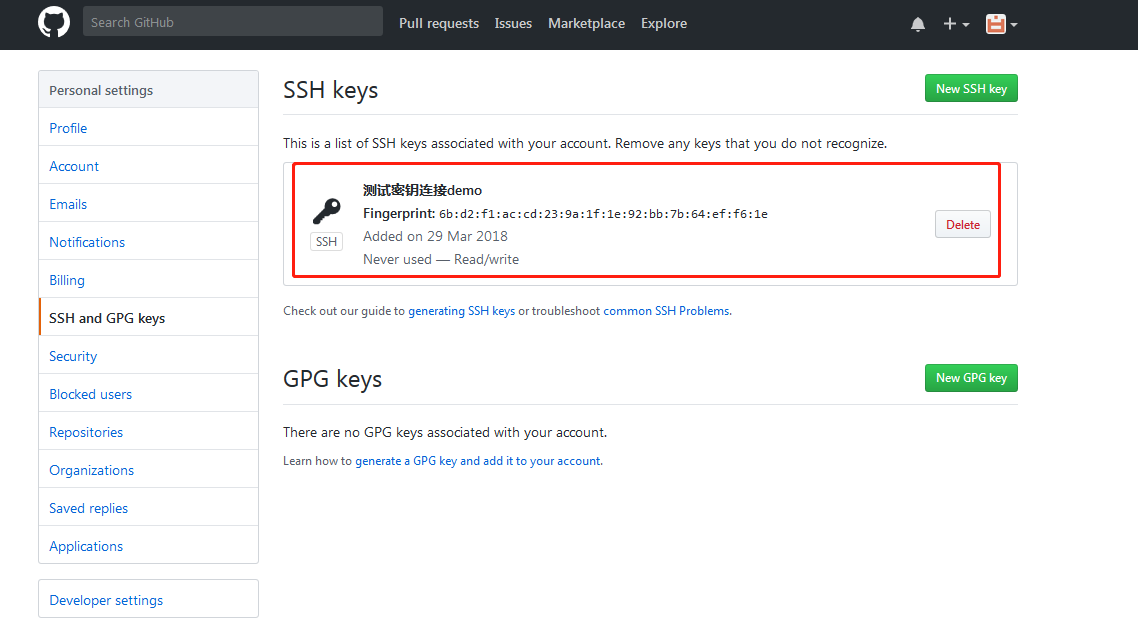
在GitHub上建立仓库。并且希望这两个仓库进行远程同步,这样github的仓库可以作为备份,又可以其他人通过该仓库来协作。
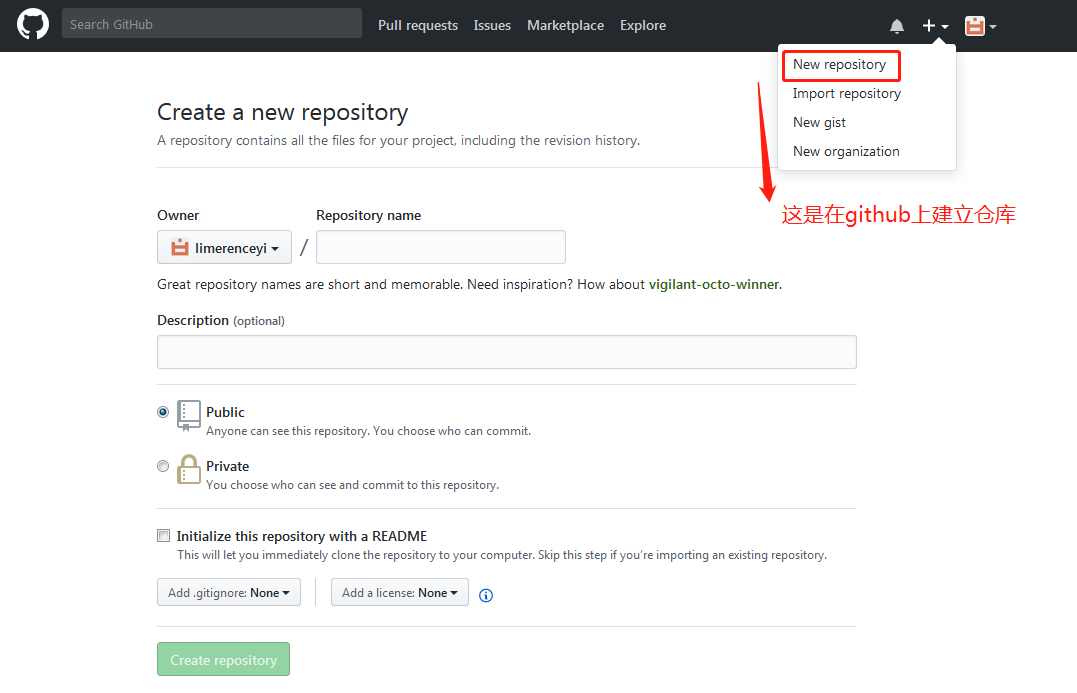
目前,在GitHub上的这个testgit仓库还是空的,GitHub告诉我们,可以从这个仓库克隆出新的仓库,也可以把一个已有的本地仓库与之关联,然后,把本地仓库的内容推送到GitHub仓库。
现在,我们根据GitHub的提示,在本地的testgit仓库下运行命令:
git remote add origin https://github.com/limerenceyi/Repository_Git.git
https://github.com/limerenceyi/Repository_Git.git是GitHub仓库的地址。
出现Not a git repository的错误。然后git init就行了。
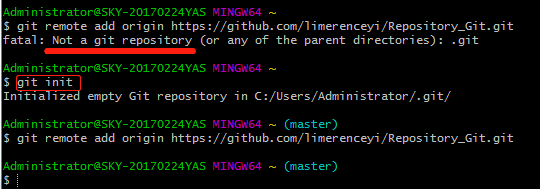
把本地仓库推送到GitHub仓库。
git push -u origin master
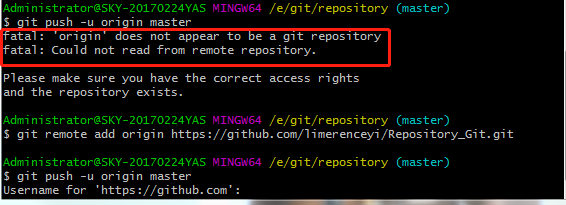
出现的这个错误,解决:
重新把本地仓库与GitHub仓库连接一下就行了。
rm删除后,都可以回退回来。推送到远程仓库的时候,保存这个删除的文件。然后在本地仓库删除这个文件。远程仓库没有删除。
提交删除:git commit -m "删除文件test1.txt"

从现在起,只要本地作了提交,就可以通过如下命令:
git push origin master
把本地master分支的最新修改推送到github上了,现在你就拥有了真正的分布式版本库了。
记住密码:


加上这句话就行了。登录过一次后就保存登录的信息了。
六:创建分支和合并分支。
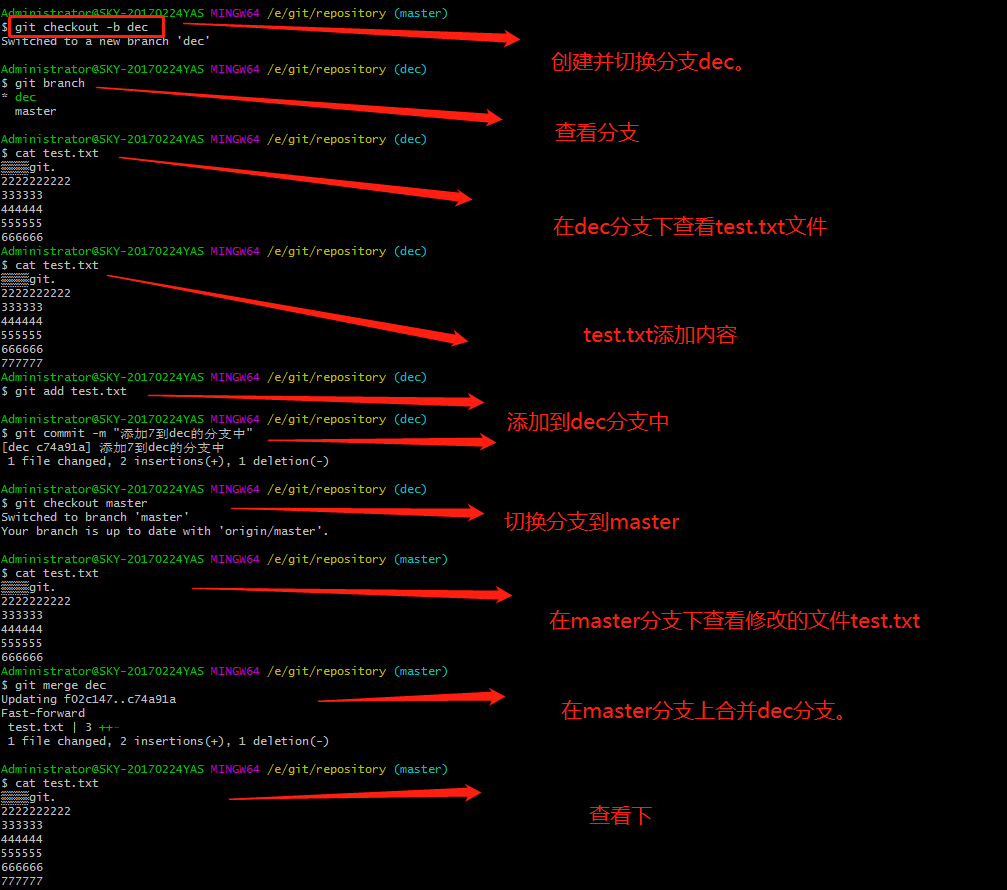
查看分支:git branch
创建分支:git branch name
切换分支:git checkout name
创建+切换分支:git checkout –b name
合并某分支到当前分支:git merge name
删除分支:git branch –d name
出现冲突,说白了就是两个分支都操作了一个文件:
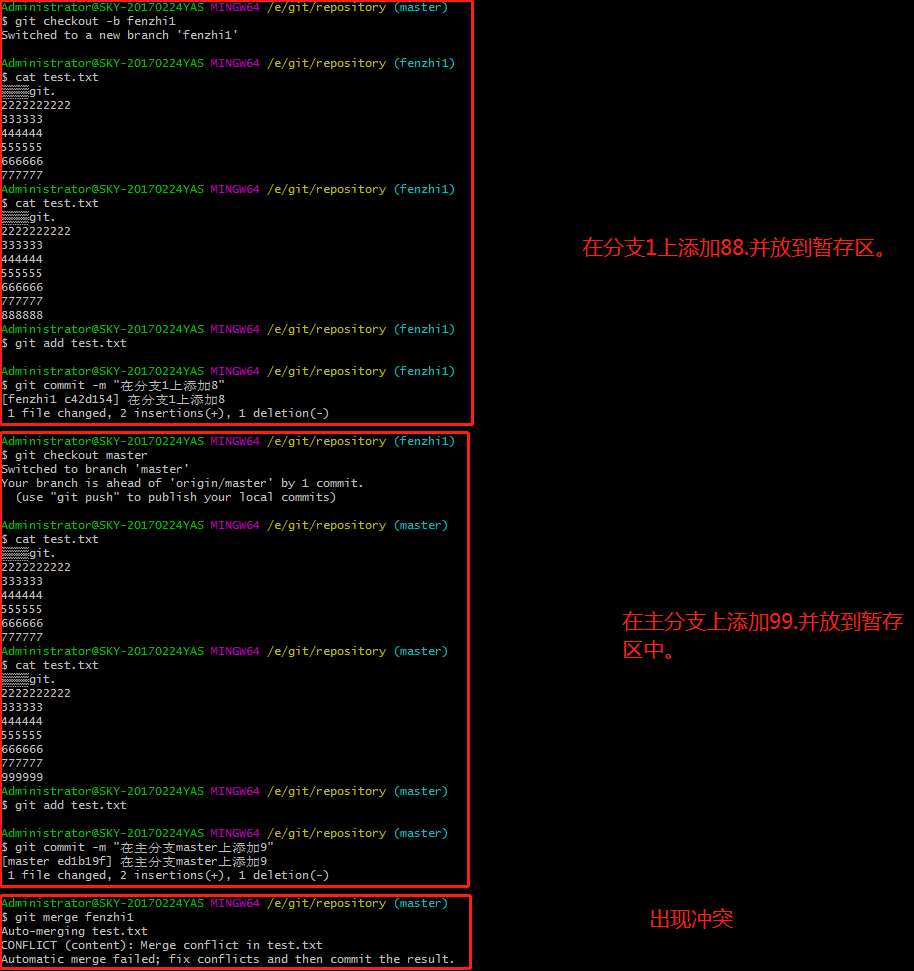
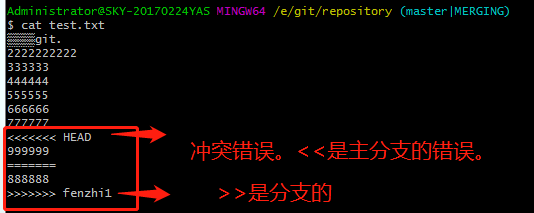
通常合并分支时,git一般使用”Fast forward”模式,在这种模式下,删除分支后,会丢掉分支信息,现在我们来使用带参数 –no-ff来禁用”Fast forward”模式。删除分支后,分支还存在。
分支策略:首先master主分支应该是非常稳定的,也就是用来发布新版本,一般情况下不允许在上面干活,干活一般情况下在新建的dev分支上干活,干完后,比如上要发布,或者说dev分支代码稳定后可以合并到主分支master上来。
七:多人协做:
当你从远程库克隆时候,实际上Git自动把本地的master分支和远程的master分支对应起来了,并且远程库的默认名称是origin。
- 要查看远程库的信息 使用 git remote
- 要查看远程库的详细信息 使用 git remote –v
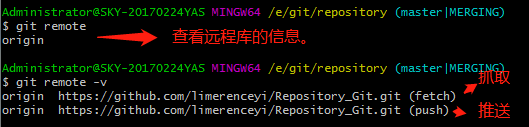
因此:多人协作工作模式一般是这样的:
- 首先,可以试图用git push origin branch-name推送自己的修改.
- 如果推送失败,则因为远程分支比你的本地更新早,需要先用git pull试图合并。
- 如果合并有冲突,则需要解决冲突,并在本地提交。再用git push origin branch-name推送。
Git基本常用命令如下:
mkdir: XX (创建一个空目录 XX指目录名)
pwd: 显示当前目录的路径。
git init 把当前的目录变成可以管理的git仓库,生成隐藏.git文件。
git add XX 把xx文件添加到暂存区去。
git commit –m “XX” 提交文件 –m 后面的是注释。
git status 查看仓库状态
git diff XX 查看XX文件修改了那些内容
git log 查看历史记录
git reset --hard HEAD^ 或者 git reset --hard HEAD~ 回退到上一个版本
(如果想回退到100个版本,使用git reset –hard HEAD~100 )
cat XX 查看XX文件内容
git reflog 查看历史记录的版本号id
git checkout -- XX 把XX文件在工作区的修改全部撤销。
git rm XX 删除XX文件
git remote add origin https://github.com/tugenhua0707/testgit 关联一个远程库
git push –u(第一次要用-u 以后不需要) origin master 把当前master分支推送到远程库
git clone https://github.com/tugenhua0707/testgit 从远程库中克隆
git checkout –b dev 创建dev分支 并切换到dev分支上
git branch 查看当前所有的分支
git checkout master 切换回master分支
git merge dev 在当前的分支上合并dev分支
git branch –d dev 删除dev分支
git branch name 创建分支
git stash 把当前的工作隐藏起来 等以后恢复现场后继续工作
git stash list 查看所有被隐藏的文件列表
git stash apply 恢复被隐藏的文件,但是内容不删除
git stash drop 删除文件
git stash pop 恢复文件的同时 也删除文件
git remote 查看远程库的信息
git remote –v 查看远程库的详细信息
git push origin master Git会把master分支推送到远程库对应的远程分支上
git pull远程仓库的内容和本地仓库的内容一致。